Svchost exe сколько памяти должен занимать
После включения компьютера в Диспетчере устройств можно наблюдать, как svchost.exe (netsvcs) начинает запрашивать все больше и больше оперативной памяти и не может «отпустить» ее независимо от того, сколько ее накопилось. Узнаем подробнее, что это за процесс, почему сильно грузит оперативную память и процессор.
Что это за процесс svchost.exe (netsvcs)?
Svchost.exe (netsvcs) – это основной хост-процесс для служб Windows, без которого операционная система не будет работать. Так как через него запускаются многие службы, можно наблюдать кратковременные всплески использования процессора и оперативной памяти.
Причины высокой нагрузки процессом svchost.exe (netsvcs)
Проблема очень серьезна, поскольку общий объем оперативной памяти, используемой процессом svchost.exe (netsvcs) доходит до 50% после включения ПК и увеличивается до точки, когда компьютер становится настолько медленным, что за ним невозможно работать и требуется только перезагрузка. Проблема не является исключением для какой-то определенной версии ОС, от нее не застрахованы пользователи Windows 7, 8.1 и 10.
Высокая нагрузка на процессор и ОЗУ может произойти по двум основным причинам:
- Утечка памяти Windows 10 . Нагрузка на ОЗУ возникает, когда программе, использующей svchost.exe, не удается освободить память, в которой она уже не нуждается.
- Svchost.exe (LocalSystemNetworkRestricted) . Проблема возникает, когда процесс LocalSystemNetwork начинает интенсивно использовать процессор и ОЗУ, больше чем ему требуется, тем самым вызывая утечку памяти.
Среди прочих причин источником проблемы может быть вирус или вредоносная программа, которая маскируется под этот процесс и запускается автоматически при загрузке системы.
Если столкнулись с неполадкой, когда svchost.exe (netsvcs) грузит процессор и память, воспользуйтесь следующими решениями.
Проверка на вирусы
Svchost.exe может чрезмерно грузить процессор и память из-за заражения компьютера вирусами. При вирусном заражении процесс может использовать большие объемы ОЗУ, не «отпуская» ни одного байта ОЗУ. Во время такой нагрузки на ресурсы системы, ощущается сильное замедление работы компьютера.
Для эффективного лечения сначала проверьте систему антивирусной программой типа Malwarebytes, затем воспользуйтесь более мощным антивирусом.
Очистка журналов событий
В некоторых случаях процесс потребляет высокий процент памяти из-за слишком больших файлов журналов.
Откройте окно «Выполнить» (клавиши Win + R), впишите команду eventvwr.msc, нажмите Enter для входа в раздел Просмотра событий.
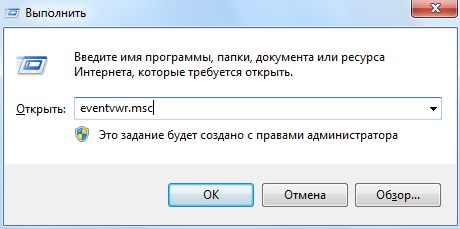
С левой стороны разверните Журналы WIndows. Кликните правой кнопкой мыши по очереди на подразделах Приложения, Безопасность, Установка, Система, Перенаправление события и выберите «Очистить журнал».

Отключение службы BITS
Фоновая интеллектуальная служба передачи (BITS) – это компонент операционной системы, который использует незанятую пропускную способность сети для загрузки критически важных для ОС данных (например, обновлений ОС) в фоновом режиме. Но иногда она работает со сбоями, чрезмерно снижая пропускную способность и скорость передачи по сети, в результате svchost.exe начинает грузить почти до 100% оперативную память и процессор.
Поэтому при снижении скорости интернета и высокой нагрузке на ОЗУ попробуйте отключить BITS.
Введите services.msc в окне «Выполнить» (Win + R), подтвердите запуск команды на Enter.

Найдите Фоновую интеллектуальную службу передачи (BITS) и дважды кликните по ней для входа в Свойства. Разверните выпадающее меню перед типом запуска, выберите «Отключено». Подтвердите изменения нажатием на кнопку «Применить».
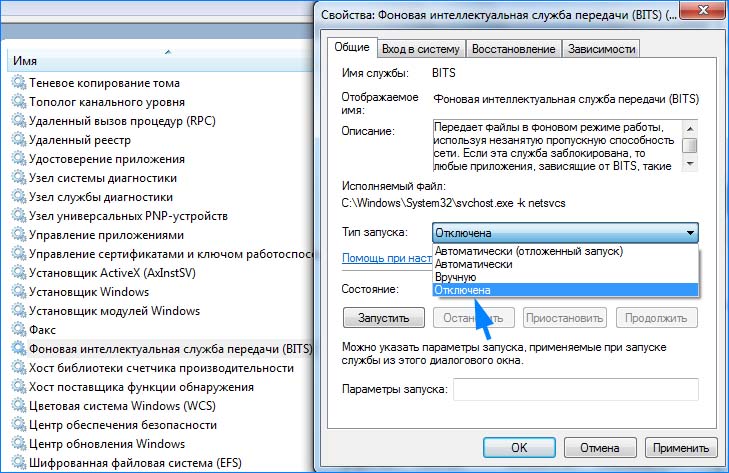
Перезагрузите компьютер. Посмотрите, насколько svchost.exe грузит ЦП и ОЗУ.
Отключение Центра обновления Windows
Известны случаи, когда из-за службы Центра Обновления Windows svchost.exe начинает сильно грузить память и процессор. Чтобы проверить, не является ли он источником проблемы, выполните следующие действия:
Откройте окно «Выполнить» комбинацией клавиш Win + R, наберите services.msc. Прокрутите экран в самый низ, дважды кликните на «Центр обновления Windows». Установите тип запуска в положение «Отключена», для сохранения изменений нажмите на кнопку «Применить».
После перезагрузки ПК проверьте в Диспетчере задач нагрузку на ОЗУ. Имейте в виду, отключение этой службы означает, что Центр обновления Windows не будет автоматически устанавливать ожидающие обновления.
Поэтому если убедитесь, что проблема не Центре обновлений, включите ее обратно.
Отключение проблемных служб
Для решения сначала определим, какая служба или программа работает под процессом svchost.exe и потребляет много ресурсов процессора и памяти. Затем ее отключим или полностью удалим.
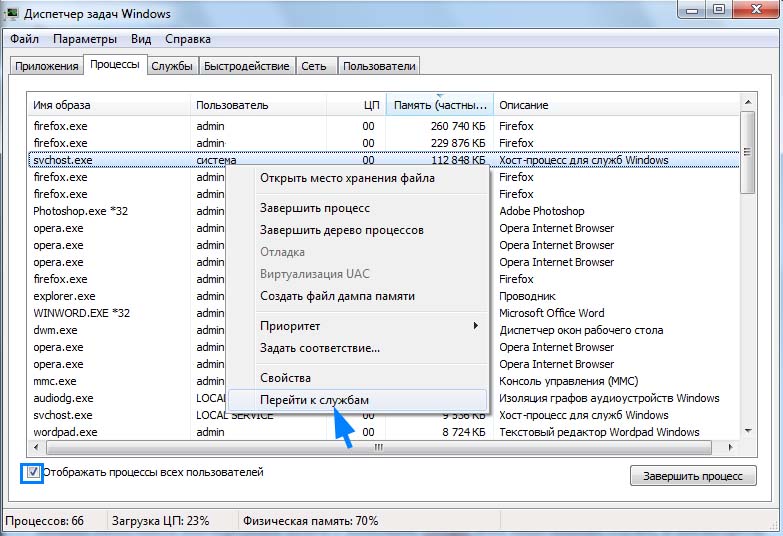
На этой вкладке будет выделено несколько служб, которые работают под этим процессом.
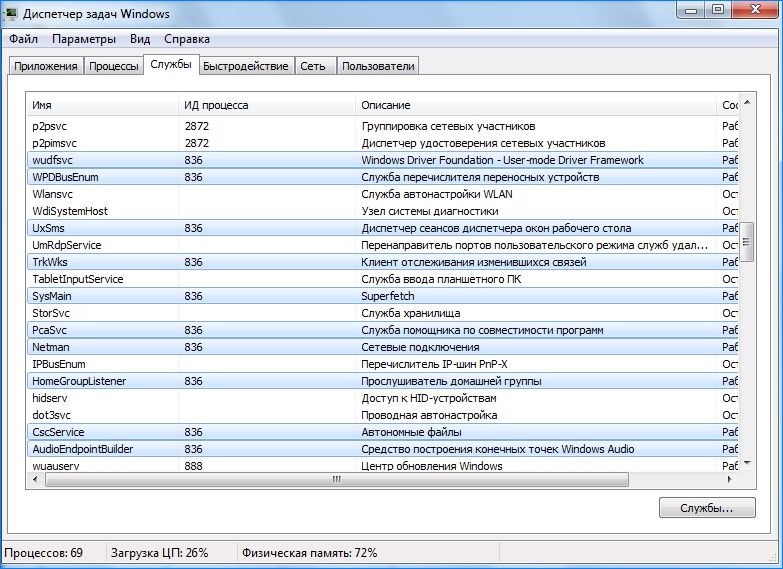
Теперь нужно выяснить, какая из них грузит оперативную память и процессор. Определить ее можно двумя способами:
- Можно выполнить поочередный поиск с помощью Google всех выделенных служб, и посмотреть, является ли их отключение критическим для системы или нет.
- Попробуйте по очереди остановить службы, пока нагрузка на ЦП и ОЗУ не вернется к нормальному состоянию.
Чтобы временно отключить кликните на ней правой кнопкой мыши, выберите «Остановить».
После того, как обнаружили проблемную службу или приложение, ее нужно полностью отключить.
Нажмите клавиши Win + R, впишите команду services.msc, подтвердите ее запуск на Enter. В списке кликните правой кнопкой мыши кликните на проблемную, выберите Свойства.
Измените тип запуска на «Отключено», подтвердите изменения на «ОК», перезапустите компьютер.
Проблема заключается в следующем, при включении или перезагрузки ПК, когда появляется рабочий стол, компьютер начинает сильно "тормозить". В диспетчере задач из всех процессов выделяется процесс Svchost.exe и потребляет более 900 Мб оперативной памяти, периодически то сбрасывая до 500 мб то возрастая опять до 900, короче какая есть свободная память из доступных 2 Гб этот процесс пытается ее занять. Насколько я понимаю свободного места для работы этого процесса не хватает и все это начинает сбрасываться на жесткий диск, индикатор загрузки HDD горит не переставая. И невозможно работать на ПК. Через некоторое время (мин 30) данный процесс высвобождает память, не знаю закрывается ли он после этого, их в Диспетчере задач процессов с таким названием с десяток, не углядишь. Также его можно "убить" из диспетчера, но он потом сам автоматически запускается и все заново.
Что я предпринял.
- В Конфигурации системы в автозагрузке оставил только ESET Smart Security
- В Конфигурации системы в службах оставил только службы Microsoft, Eset Service, и все службы которые относятся к Intel
- Выполнил проверку на вирусы программой Dr.Web CureIT (обнаружено 7 вирусов, все удалил)
- Выполнил проверку на вирусы программой Eset NOD32 8 (обнаружено 21 вирус, все удалил)
- Выполнил проверку на целостность системы sfc /scannow
C:\Windows\system32>sfc /scannow
Начато сканирование системы. Этот процесс может занять некоторое время.
Начало стадии проверки при сканировании системы.
Проверка 100% завершена.
Защита ресурсов Windows обнаружила поврежденные файлы, но не может восстановить
некоторые из них.
Сведения см. в журнале CBS.log windir\Logs\CBS\CBS.log. Например:
C:\Windows\Logs\CBS\CBS.log
Из этого лога как понял повреждены файлы
- utc.app.json
- telemetry.ASM-WindowsDefault.json
Может ли это как-то влиять на работу данного процесса Svchost.exe и его загрузкой в 900 Мб ОЗУ??
Как восстановить поврежденные файлы?
Что еще можно предпринять для восстановления нормальной работы ПК, без непонятных мне "кромсаний" ОЗУ.
P.S переустановить ОС не предлагать.
Компьютер без монитора, доступ к нему только по сети через RDP (mstsc) проверить жесткий диск C:\ Chkdsk не получается так как с него загружена Windows 7.

Нестабильная работа операционной системы компьютера, сопровождаемая сбоями, разного рода ошибками, максимальной загрузкой процессора и оперативной памяти, и, в последствии, общим спадом производительности ПК, может быть вызвана множеством причин. В первую очередь, к ним, несомненно, нужно отнести наличие вирусов. Но бывают и другие, такие как системная служба Svchost, которая нередко грузит память и процессор ПК на 50, а то и 100%, снижая тем самым его производительность до минимума. Именно об этой службе и пойдет речь в данной статье. Здесь мы рассмотрим, где находится файл Svchost.exe и что предпринять для оживления компьютера, когда он грузит систему на максимум.
Что это за процесс Svchost.exe?
В Windows XP и последующих модификациях этой операционной системы появился такой процесс, как svchost.exe. Изначально он обозначал сетевые подключения, но потом на него возложили ряд других функций и в Виндовс 7 этот процесс стал необходимым для старта других системных служб. Так ему придали некоторую универсальность.
Узнать, где прячется svchost.exe можно, если открыть диспетчер задач и поставить галочку возле «Отображать процессы всех пользователей». Вы увидите целое дерево процессов svchost.exe.

Проблема в том, что часто он сильно загружает систему, а именно грузит память и процессор компьютера порой на 50, а иногда и на все 100 процентов, это становится критичным моментом для нормальной работы старых ноутбуков и ПК. Из-за чего такое может происходить?
- Вирус svchost.exe. Точнее, это вредоносный файл, замаскированный под системный процесс и его тяжело обнаружить, даже если процессор сильно загружен.
- Сбои в работе обновлений. Особенно если они загружаются автоматически и содержат какие-нибудь баги.
- Log-файл событий Windows 7 перегружен различными записями. Туда заносятся записи обо всех действиях, которые вы когда-либо совершали с системой. Представляете, сколько там может накопиться записей, если вы пользовались ПК, например, 5 лет?
- Физическое повреждение жёсткого диска. Не самая частая причина, но её исключать не стоит.
Как устранить проблему
После этих действий ваш компьютер должен начать работать быстрее. Выводы следующие: не включайте автоматическую загрузку обновлений, проверьте работу ПК после отключения наиболее ресурсоёмкого процесса svchost, очистите папку «Prefetch» и журнал событий. Обращайте внимание, от чьего имени работает процесс. Если в поле пользователь стоит имя вашего ПК, это значит, что пора почистить компьютер от вирусов.
Как проверить по-другому, системный это файл или вирус? Просто выберите наиболее «тяжёлый» svchost и правой кнопкой мыши кликните «Открыть место хранения файла». Должен открыться каталог «C:\WINDOWS\System32\» и только он!

Однако, если вы открываете «Диспетчер задач», и видите, что svchost.exe отбирает максимум 20 – 30 Мб оперативной памяти, то это говорит только об одном: причина медленной работы системы совсем не в нём.
Операционная система Windows 7 получила просто шикарные оценки и продолжает оставаться очень популярной среди пользователей. Другое дело, что и у этой системы есть свои слабые стороны, одной из которых является процесс svchost. Нередко бывает так, что в Windows 7 svchost занимает очень много памяти, заставляя тормозить даже качественную систему.
В то же время, в 7 версии операционной системы с этим вполне можно справляться, нужно лишь чуть более тщательно отнестись к процессу. Так вот, в 7-ке встречаются моменты, при которых какой-то процесс вдруг начинает так грузить систему, что речи быть не может не то что об играх, а даже о нормальном просмотре видео в браузере.
Ищем процесс
Если при этом система жалуется на недостаточную память, тогда обязательно необходимо просмотреть процессы, которые могут её поглощать. Для этого нажимаем заветные Ctrl+Alt+Delete, а затем переходим в соответствующую закладку.

Как известно, в Windows 7 с поиском информации о процессах не может быть проблем, потому мы увидим, что какой-то из них, который мы можем вообще видеть впервые, позволяет себе поглощать больше, чем запущенная игра и браузер вместе взятые. К тому же, даже если выключить вообще все программы, включая рабочий стол, всё равно затраты ресурсов будут огромными. Именно в этот момент обычно узнают, что из себя представляет процесс svchost в Windows 7. Нельзя назвать эту ситуацию простой, потому что иногда он поглощает ресурсы настолько, что система загружается на все 100%, что является колоссальной нагрузкой для компьютера.
Что дальше?
Удаляем лишнее
Что за зверь?
Svchost в Windows 7 имеет множество интересных особенностей. К примеру, многие пользователи порой не на шутку удивляются, что их может быть более десятка. Тонкость заключается в том, что этих процессов может быть от 4 (что считается минимум) до бесконечности. Да, да, вы не ослышались, именно до бесконечности, так что в интернете вы легко можете найти скриншоты, на которых запечатлены многие десятки этих процессов.
К тому же, вы обязательно должны знать, что svchost в Windows 7 представляет из себя процесс, который занимается ускорением запуска, ускорением работы различных сервисов и служб.
Не вирусы ли это?
Если всё не так просто
Очень хорошо, что сейчас вообще есть специалисты, которые могут помочь в такой тяжёлой ситуации. К тому же, если всё на самом деле очень плохо, изучите истории людей, которые уже прошли через сражение с этим, безусловно, неприятным вирусом.

Читайте также:


